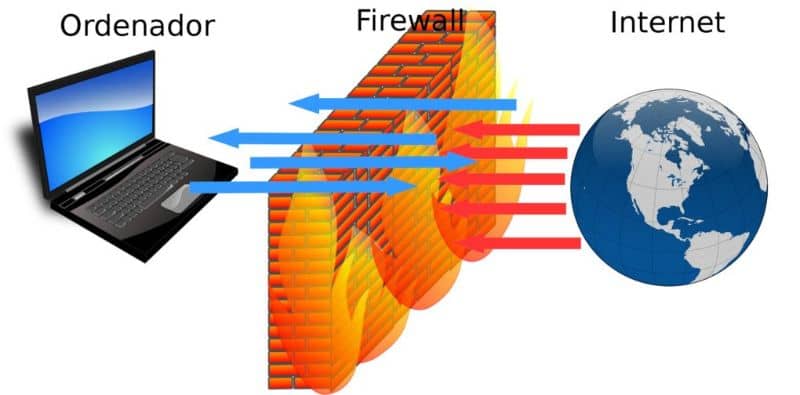
Käytä työkaluja, joita tarjoaa Internet se on erittäin hyödyllinen ja melkein välttämätön. On kuitenkin olemassa sellainen asia, jota vastaan on keskusteltu näinä aikoina tämän työkalun käytöstä. Puhumme turvallisuudesta, mikä on erittäin tärkeää, mutta sivuilla ei kuitenkaan kiinnitetä juurikaan huomiota.
Tämä tietysti jättää tietokoneesi alttiiksi virus tai hakkerit jotka hyödyntävät näitä suojausrikkomuksia varastaakseen henkilökohtaisia tietojasi.
Virustentorjunta on hyvä vaihtoehto suojautua, mutta joskus tarvitaan jotain muuta näiden haittaohjelmien torjumiseksi. Joten kysyt, mitä voin tehdä tietokoneeni suojaamiseksi? Tässä artikkelissa kerromme kuinka.
Puhumme palomuurista ja siitä, miten voit käyttää tätä työkalua Internet -verkon suojausavaimena. Tämän vakuutustiedon avulla voit suojata järjestelmääsi kaikilta ulkoisilta uhilta, jotka voivat tartuttaa tietokoneesi. Seuraavassa linkissä kehitämme tätä aihetta hiukan.Mitä palomuurit ovat, mihin niitä käytetään ja miten ne toimivat? – Palomuuri
Mikä on työpöytäsi oletusportti?
Portti on tietokonekoodi, TCD-3389 joka on oletuksena integroitu Windows -palvelimeesi ja vastaa verkkolinkkien vastaanottamisesta. Tämä tietokoneresurssi ei ole kovin turvallinen, mutta muuttamalla sen alkuperäistä kokoonpanoa olet paremmin suojattu kaikilta mahdollisilta hyökkäyksiltä.
Oletusportin asettaminen on myös erittäin hyödyllistä, jos haluat yhdistää useita palvelimia tai tietokoneita pääpalvelimeen. Tämän uuden kokoonpanon avulla voit suorittaa komentoja tai ohjeita etänä missä tahansa Tietokone on kytketty verkkoon.
Ennen kuin siirrymme oppaaseen, on hyvä muistuttaa sinua tekemään varmuuskopio porttirekisteristä. Voit siis palauttaa sen, jos määritysprosessin aikana saattaa ilmetä ongelmia.
Portin määrittäminen palomuurissa
Hyvin, aloitetaan oppaasta, näytämme sinulle portin määrittämisen vaiheet Windows 10: stä, mutta vaiheet ovat hyvin samankaltaisia muille Järjestelmä Windows. Sinun on myös oltava aina yhteydessä Internetiin prosessin aikana ja noudata vaiheitamme huolellisesti.
Windows 10: lle
Vaihe 1
Mennä Ohjauspaneeli, mene vain suurennuslasille ja kirjoita se muistiin.
Vaihe 2
Kun olet Ohjauspaneelin asetuksissa, siirryt hakukoneen yläosaan ja kirjoitat ”Palomuuri” ja vaihtoehto ”Windowsin palomuuri” tulee näkyviin.
Vaihe 3
Tämän vaihtoehdon sisällä pääset osaan ”Lisäasetukset” ja näkyviin tulevissa vaihtoehdoissa napsautat syöttösääntöjä.
Vaihe 4
Siirry sitten vaihtoehtoon ”Uusi sääntö” avataksesi uuden saapuvien sääntöjen ohjatun toiminnon. Sitten ohjatussa toiminnossa valitaan vaihtoehto ”Portti” ja sitten avautuu ikkuna, jossa kysytään, sovelletaanko tätä sääntöä TCP: hen tai UDP: hen, valitset TCP -vaihtoehdon.
Vaihe 5
Sitten samassa ikkunassa on toinen vaihtoehto, joka kysyy sinulta, sovelletaanko sääntöä kaikkiin paikallisiin portteihin vai tiettyyn, jätätkö merkityn ”Salli yhteys seurattu”. Määritä sitten, missä profiileissa sääntöä käytetään, joko julkinen tai yksityinen, ja valitse myös uuden säännön nimi ja portti.
Vaihe 6
Kun olet suorittanut kaikki nämä vaiheet, palaat kohtaan maahantuloa koskevat säännöt, seuraava olisi korjata, että sääntö on tallennettu oikein, joten valitse korjaamasi portin nimi, jotta kaikki on kunnossa.
Jatka nyt uuden luomista, valitse siellä vaihtoehto ”Uusi sääntö” ja aktivoi vaihtoehto ”Portti” ja kirjoita numero 21, jos se sanoo ”tietty portti”.
Vaihe 7
Valitse sitten ruutu ”Estä yhteys” ja valitse verkkotunnuksessa Julkinen ja yksityinen. Kun olet valinnut vaihtoehdon, järjestelmä pyytää sinua syöttämään säännön ja portin nimen uudelleen, joka on numero 21.
Vaihe 8
Napsauta lopuksi hyväksy ja seuraavaksi ilmestyvässä ikkunassa pitäisi olla tekemämme kaksi uutta sääntöä, toinen aktiivinen ja toinen estetty.
Tiedät jo, kuinka voit määrittää porttisi palomuurissa. Voit myös oppia sallimaan tai estämään ohjelman Windows 10 -palomuurissa.
Jos haluat parantaa tietoturvaasi edelleen, tämä artikkeli Wifi -reitittimen yhteysturvan määrittämisestä ja parantamisesta? siitä voi olla sinulle hyötyä.